Aby ustawić przeglądarkę Google Chrome jako domyślną, wystarczy wykonać kilka prostych kroków. Niezależnie od tego, czy korzystasz z systemu Windows, macOS, czy urządzeń mobilnych, proces jest intuicyjny i szybki. W tym artykule przedstawimy szczegółowe instrukcje, które pomogą Ci skonfigurować Chrome jako domyślną przeglądarkę, a także podzielimy się wskazówkami, jak uniknąć najczęstszych problemów związanych z tym procesem.
Wielu użytkowników decyduje się na Google Chrome z powodu jego szybkości, bezpieczeństwa i szerokiej gamy dostępnych dodatków. Dzięki temu, gdy Chrome stanie się Twoją domyślną przeglądarką, zyskujesz łatwy dostęp do wszystkich funkcji, które oferuje, co znacznie poprawia komfort przeglądania internetu.
Kluczowe wnioski:- Proces ustawiania Google Chrome jako domyślnej przeglądarki jest prosty i szybki.
- Instrukcje różnią się w zależności od systemu operacyjnego: Windows, macOS i urządzenia mobilne.
- W artykule omówione są również najczęstsze problemy, które mogą wystąpić podczas ustawiania Chrome jako domyślnej przeglądarki.
- Google Chrome oferuje wiele funkcji, które poprawiają wydajność i bezpieczeństwo przeglądania.
- Warto znać dostępne narzędzia i dodatki, które mogą wzbogacić doświadczenia związane z korzystaniem z przeglądarki.
Jak ustawić Google Chrome jako domyślną przeglądarkę w Windows
Aby ustawić Google Chrome jako domyślną przeglądarkę w systemie Windows, należy wykonać kilka prostych kroków. Proces różni się nieco w zależności od wersji systemu operacyjnego, dlatego ważne jest, aby znać odpowiednie instrukcje dla Windows 10 oraz Windows 11. W tej sekcji przedstawimy szczegółowe kroki, które pomogą Ci skonfigurować Chrome jako domyślną przeglądarkę, co pozwoli na lepsze doświadczenia podczas przeglądania internetu.
Ustawienie Google Chrome jako domyślnej przeglądarki umożliwia korzystanie z jego zaawansowanych funkcji i narzędzi. W przypadku, gdy napotkasz jakiekolwiek trudności podczas konfiguracji, przygotowaliśmy listę potencjalnych problemów oraz ich rozwiązania, które mogą ułatwić proces.
Krok po kroku: Ustawienia w systemie Windows 10
Aby ustawić Google Chrome jako domyślną przeglądarkę w systemie Windows 10, rozpocznij od otwarcia ustawień systemowych. Możesz to zrobić, klikając ikonę „Start” i wybierając „Ustawienia” (ikona zębatki). Następnie przejdź do sekcji „Aplikacje” i wybierz „Domyślne aplikacje”. W tym miejscu znajdziesz opcję „Przeglądarka internetowa”. Kliknij na aktualnie ustawioną przeglądarkę, a następnie wybierz Google Chrome z listy dostępnych opcji. Po dokonaniu wyboru, Chrome stanie się Twoją domyślną przeglądarką.
Ustawienia domyślnej przeglądarki w Windows 11
W Windows 11 proces ustawiania Google Chrome jako domyślnej przeglądarki jest nieco inny. Rozpocznij od kliknięcia na ikonę „Start” i przejdź do „Ustawień”. Wybierz „Aplikacje”, a następnie „Domyślne aplikacje”. Tutaj znajdziesz listę aplikacji, w tym przeglądarek. Wyszukaj Google Chrome i kliknij na niego. Zobaczysz różne typy plików oraz protokoły, które możesz przypisać do Chrome. Aby ustawić Chrome jako domyślną przeglądarkę, musisz kliknąć na każdy typ (np. .htm, .html, http, https) i wybrać Chrome jako preferowaną aplikację. Po zakończeniu tego procesu, Google Chrome będzie Twoją domyślną przeglądarką.
- Upewnij się, że masz zainstalowaną najnowszą wersję Google Chrome.
- W przypadku problemów z ustawieniem, spróbuj ponownie uruchomić komputer.
- Jeżeli Chrome nie pojawia się na liście, upewnij się, że jest poprawnie zainstalowany.
Jak ustawić Google Chrome jako domyślną przeglądarkę w macOS
Aby ustawić Google Chrome jako domyślną przeglądarkę w systemie macOS, należy wykonać kilka prostych kroków. Proces ten może się różnić w zależności od wersji systemu operacyjnego, dlatego warto znać odpowiednie instrukcje zarówno dla standardowego macOS, jak i dla macOS Ventura. W tej sekcji przedstawimy szczegółowe kroki, które pomogą Ci skonfigurować Chrome jako domyślną przeglądarkę, co ułatwi korzystanie z internetu.
Ustawienie Google Chrome jako domyślnej przeglądarki pozwala na korzystanie z jego zaawansowanych funkcji i dodatków. W przypadku wystąpienia jakichkolwiek trudności, przygotowaliśmy porównawczą tabelę, która pomoże zrozumieć różnice w ustawieniach między standardowym macOS a macOS Ventura.
Przewodnik po konfiguracji w systemie macOS
Aby ustawić Google Chrome jako domyślną przeglądarkę w standardowym macOS, zacznij od otwarcia Preferencji systemowych. Możesz to zrobić, klikając ikonę Apple w lewym górnym rogu ekranu i wybierając „Preferencje systemowe”. Następnie kliknij na „Ogólne” i znajdź sekcję „Domyślna przeglądarka internetowa”. Wybierz Google Chrome z rozwijanej listy. Po dokonaniu wyboru, Chrome stanie się Twoją domyślną przeglądarką, co pozwoli na automatyczne otwieranie wszystkich linków w tej aplikacji.
Zmiana domyślnej przeglądarki w systemie macOS Ventura
W przypadku systemu macOS Ventura proces ustawiania Google Chrome jako domyślnej przeglądarki jest nieco inny. Rozpocznij od otwarcia Preferencji systemowych i przejdź do sekcji „Ogólne”. W tym miejscu znajdziesz opcję „Domyślna przeglądarka”. Kliknij na aktualnie ustawioną przeglądarkę, a następnie wybierz Google Chrome z listy dostępnych opcji. Po dokonaniu wyboru, Chrome stanie się Twoją domyślną przeglądarką, co ułatwi przeglądanie stron internetowych.
| Wersja macOS | Kroki do ustawienia Chrome jako domyślnej przeglądarki |
|---|---|
| Standardowy macOS | Preferencje systemowe > Ogólne > Domyślna przeglądarka > Wybierz Chrome |
| macOS Ventura | Preferencje systemowe > Ogólne > Domyślna przeglądarka > Wybierz Chrome |
Czytaj więcej: Najlepsze przeglądarki na Android TV – uniknij problemów z przeglądaniem
Jak ustawić Google Chrome jako domyślną przeglądarkę na urządzeniach mobilnych
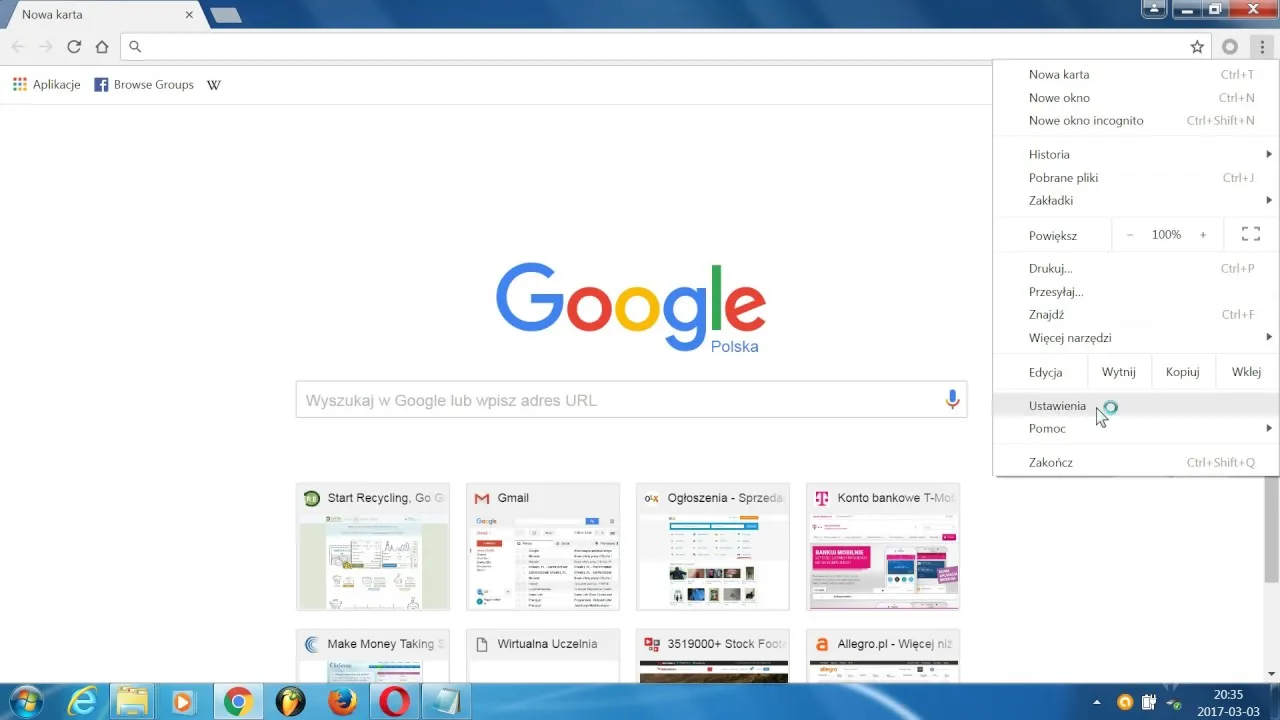
Aby ustawić Google Chrome jako domyślną przeglądarkę na urządzeniach mobilnych, proces różni się w zależności od systemu operacyjnego. W tej sekcji przedstawimy szczegółowe instrukcje dotyczące zarówno urządzeń z systemem Android, jak i iOS. Ustawienie Chrome jako domyślnej przeglądarki na smartfonie lub tablecie pozwoli na łatwiejsze przeglądanie internetu i korzystanie z funkcji, które oferuje ta aplikacja.
W przypadku urządzeń z systemem Android, proces jest prosty i można go zrealizować w kilku krokach. Natomiast dla użytkowników iOS również istnieją jasne instrukcje, które pomogą w konfiguracji. Poniżej znajdziesz szczegółowe kroki do wykonania dla obu systemów operacyjnych.
Ustawienia Chrome na Androidzie: Prosty proces
Aby ustawić Google Chrome jako domyślną przeglądarkę na urządzeniach z systemem Android, zacznij od otwarcia aplikacji Ustawienia. Przewiń w dół i wybierz opcję „Aplikacje”. Następnie znajdź sekcję „Domyślne aplikacje” i kliknij na nią. Wybierz „Przeglądarka” i z listy dostępnych przeglądarek wybierz Google Chrome. Po dokonaniu wyboru, Chrome stanie się Twoją domyślną przeglądarką, co oznacza, że wszystkie linki otwierane z innych aplikacji będą automatycznie kierowane do Chrome.
Jak ustawić Chrome jako domyślną przeglądarkę na iOS
Na urządzeniach z systemem iOS proces ustawiania Google Chrome jako domyślnej przeglądarki również jest prosty. Rozpocznij od otwarcia Ustawienia na swoim iPhonie lub iPadzie. Przewiń w dół, aż znajdziesz aplikację Chrome, a następnie kliknij na nią. W sekcji „Domyślna przeglądarka” wybierz opcję „Ustaw jako domyślną”. Następnie potwierdź swój wybór, a Chrome stanie się domyślną przeglądarką na Twoim urządzeniu, co ułatwi przeglądanie stron internetowych.
Rozwiązywanie problemów z ustawieniem Google Chrome jako domyślną
Podczas ustawiania Google Chrome jako domyślnej przeglądarki mogą wystąpić różne problemy. W tej sekcji omówimy najczęstsze trudności, które użytkownicy napotykają oraz ich rozwiązania. Często zdarza się, że po dokonaniu zmian w ustawieniach, Chrome nie działa jako domyślna przeglądarka, co może być frustrujące. Warto znać kilka podstawowych kroków, które mogą pomóc w rozwiązaniu tych problemów.
Jednym z najczęstszych problemów jest brak możliwości ustawienia Chrome jako domyślnej przeglądarki, mimo że użytkownik podjął odpowiednie kroki. Może to być spowodowane tym, że inna przeglądarka, taka jak Edge czy Firefox, jest ustawiona jako domyślna. W takim przypadku należy ponownie przejść do ustawień systemowych i upewnić się, że wybrano Chrome jako domyślną przeglądarkę. Przydatne może być również zresetowanie ustawień przeglądarki lub ponowne jej zainstalowanie.
Najczęstsze problemy i ich rozwiązania
Użytkownicy często zgłaszają problemy z brakiem opcji wyboru Google Chrome jako domyślnej przeglądarki. Może to wynikać z nieaktualnej wersji przeglądarki lub systemu operacyjnego. Warto upewnić się, że zarówno Chrome, jak i system operacyjny są zaktualizowane do najnowszej wersji. Innym problemem jest sytuacja, gdy po ustawieniu Chrome jako domyślnej przeglądarki, linki nadal otwierają się w innej aplikacji. W takim przypadku należy sprawdzić ustawienia domyślnych aplikacji w systemie i upewnić się, że Chrome jest wybrany dla wszystkich typów plików i protokołów.
Co zrobić, gdy Chrome nie chce być domyślną przeglądarką?
Jeśli Google Chrome nie chce być ustawione jako domyślna przeglądarka, można spróbować kilku kroków. Pierwszym z nich jest ponowne uruchomienie urządzenia, co często rozwiązuje problemy z ustawieniami. Jeśli to nie pomoże, warto spróbować zresetować Chrome do ustawień fabrycznych. Można to zrobić, przechodząc do ustawień przeglądarki i wybierając opcję „Resetuj ustawienia”. W skrajnych przypadkach, jeśli problemy nadal występują, pomocne może być całkowite odinstalowanie i ponowne zainstalowanie przeglądarki Google Chrome, co często rozwiązuje wszelkie problemy z konfiguracją.
- Sprawdź, czy Google Chrome jest zaktualizowane do najnowszej wersji.
- Upewnij się, że wszystkie typy plików są przypisane do Chrome w ustawieniach systemowych.
- Rozważ zresetowanie ustawień Chrome do domyślnych.
Korzyści płynące z korzystania z Google Chrome jako domyślnej przeglądarki
Wybór Google Chrome jako domyślnej przeglądarki niesie ze sobą wiele korzyści, które mogą znacząco poprawić doświadczenia użytkowników podczas przeglądania internetu. Chrome jest znany ze swojej szybkości i wydajności, co sprawia, że ładowanie stron internetowych odbywa się błyskawicznie. Dodatkowo, przeglądarka ta oferuje szereg funkcji, które ułatwiają codzienne korzystanie z internetu, takich jak synchronizacja danych między urządzeniami, co pozwala na dostęp do zakładek i historii przeglądania na różnych platformach.
Inną istotną zaletą korzystania z Chrome jest jego bezpieczeństwo. Przeglądarka regularnie aktualizuje swoje zabezpieczenia, co chroni użytkowników przed złośliwym oprogramowaniem i innymi zagrożeniami. Chrome oferuje również funkcje takie jak automatyczne blokowanie wyskakujących okienek oraz ostrzeżenia o niebezpiecznych stronach. Dzięki tym wszystkim funkcjom, korzystanie z Google Chrome jako domyślnej przeglądarki staje się nie tylko wygodne, ale także bezpieczne.
Dlaczego warto wybrać Chrome: Funkcje i wydajność
Google Chrome wyróżnia się na tle innych przeglądarek dzięki swoim unikalnym funkcjom. Przede wszystkim, oferuje szybkie przetwarzanie stron internetowych, co jest szczególnie ważne dla użytkowników przeglądających multimedia lub korzystających z aplikacji webowych. Dodatkowo, Chrome obsługuje wiele rozszerzeń, które pozwalają na dostosowanie przeglądarki do indywidualnych potrzeb użytkowników. Możesz na przykład zainstalować rozszerzenia blokujące reklamy, zarządzające hasłami lub poprawiające produktywność.
Zintegrowane narzędzia i dodatki w Google Chrome
Google Chrome oferuje bogaty ekosystem zintegrowanych narzędzi i dodatków, które mogą znacząco poprawić komfort korzystania z internetu. Na przykład, Google Keep pozwala na łatwe tworzenie notatek, a Google Translate ułatwia tłumaczenie stron internetowych w czasie rzeczywistym. Dodatkowo, dostępne są różnorodne dodatki do zarządzania zakładkami, takie jak Pocket, które umożliwiają zapisywanie artykułów do późniejszego przeczytania. Dzięki takiej różnorodności narzędzi, użytkownicy mogą dostosować Chrome do swoich potrzeb i preferencji, co czyni go jedną z najpopularniejszych przeglądarek na rynku.
- Wysoka wydajność i szybkość ładowania stron internetowych.
- Regularne aktualizacje zabezpieczeń chroniące przed zagrożeniami.
- Możliwość instalacji wielu przydatnych rozszerzeń i dodatków.
Jak wykorzystać Google Chrome do zwiększenia produktywności w pracy
Wykorzystanie Google Chrome jako domyślnej przeglądarki to nie tylko kwestia wygody, ale także możliwość zwiększenia produktywności w codziennej pracy. Dzięki funkcjom takim jak zakładki i grupy zakładek, użytkownicy mogą organizować swoje ulubione strony i aplikacje w sposób, który ułatwia szybki dostęp do najważniejszych zasobów. Na przykład, tworzenie grup zakładek dla różnych projektów lub tematów pozwala na łatwe przełączanie się między zadaniami bez zbędnego szukania informacji.
Dodatkowo, warto rozważyć wykorzystanie rozszerzeń, które mogą znacząco poprawić efektywność pracy. Narzędzia takie jak Trello do zarządzania projektami czy Todoist do organizacji zadań mogą być zintegrowane bezpośrednio z Chrome, co umożliwia zarządzanie zadaniami bez konieczności przełączania się między aplikacjami. W przyszłości można spodziewać się dalszego rozwoju takich integracji, co czyni Chrome nie tylko przeglądarką, ale także potężnym narzędziem wspierającym produktywność w pracy.




